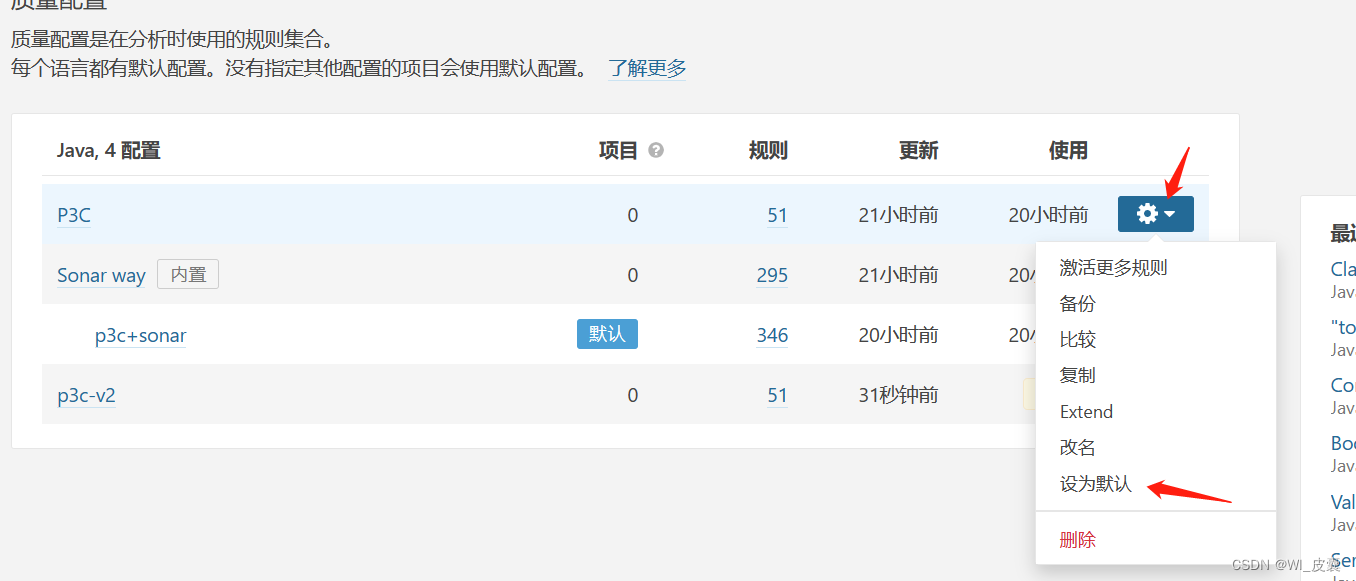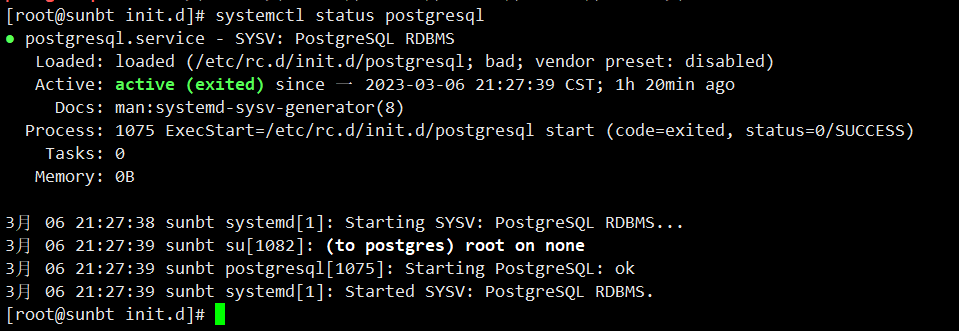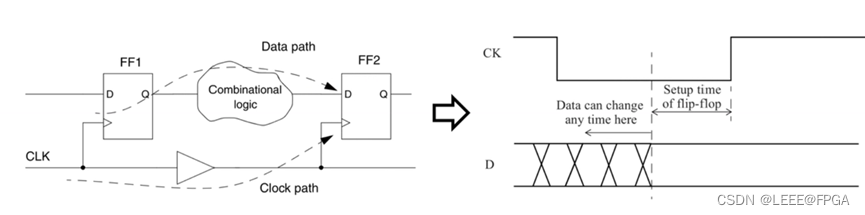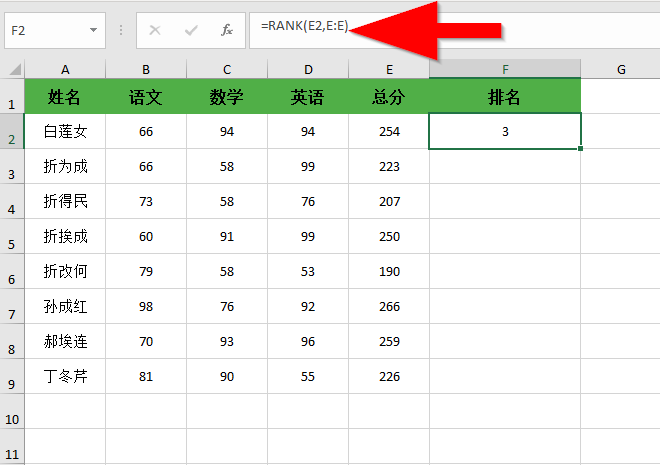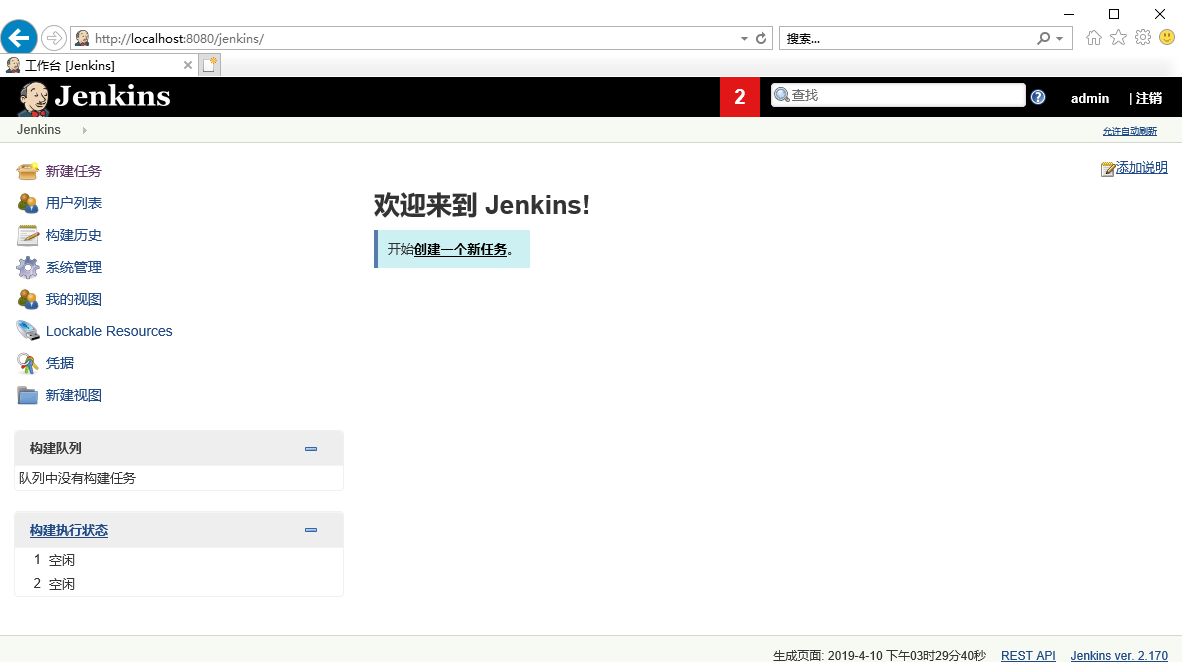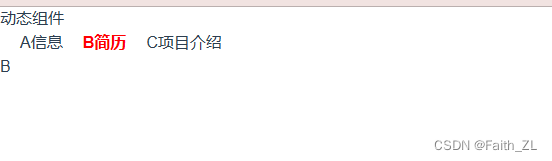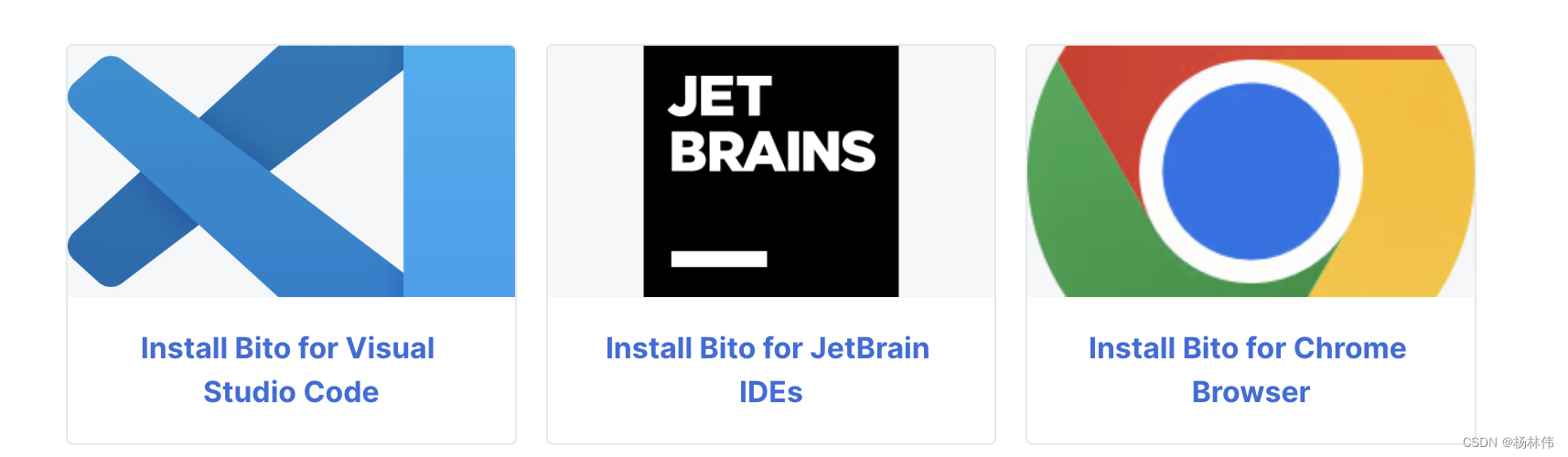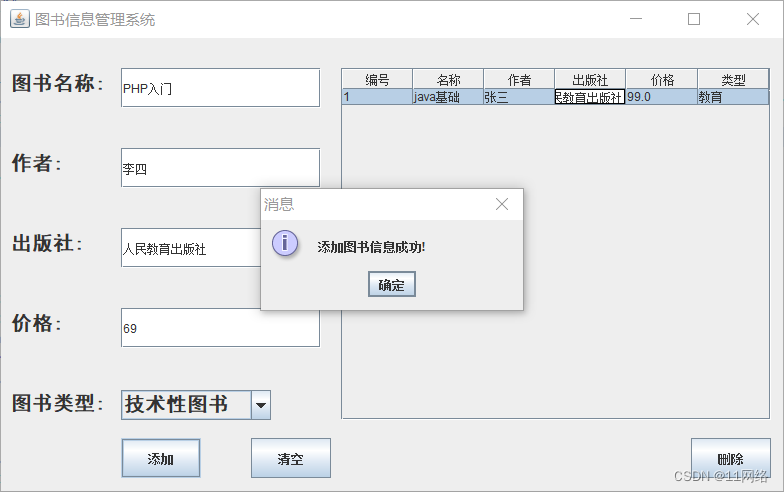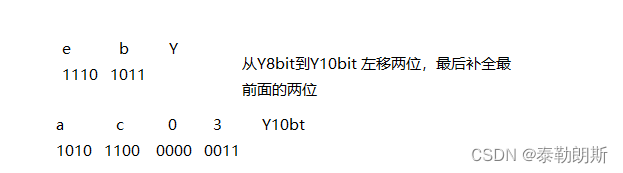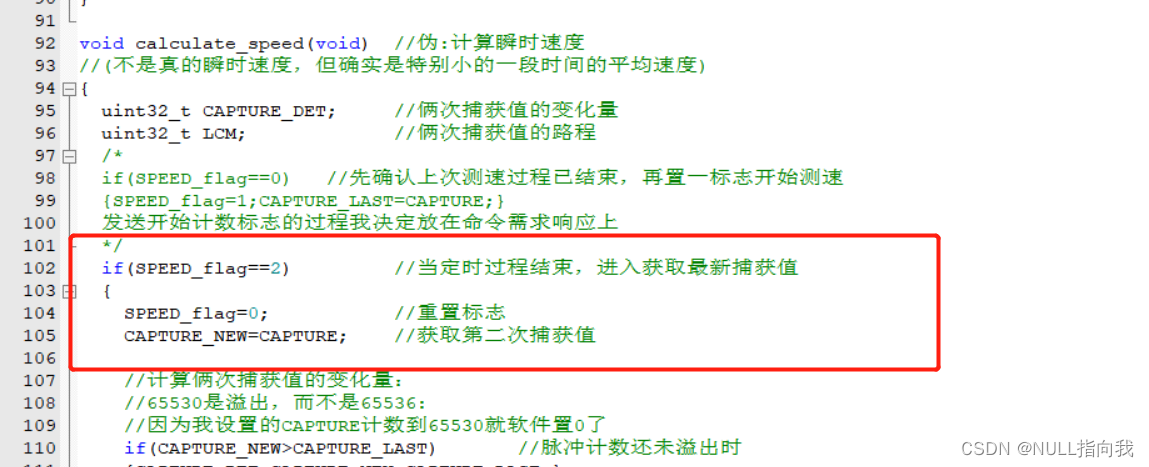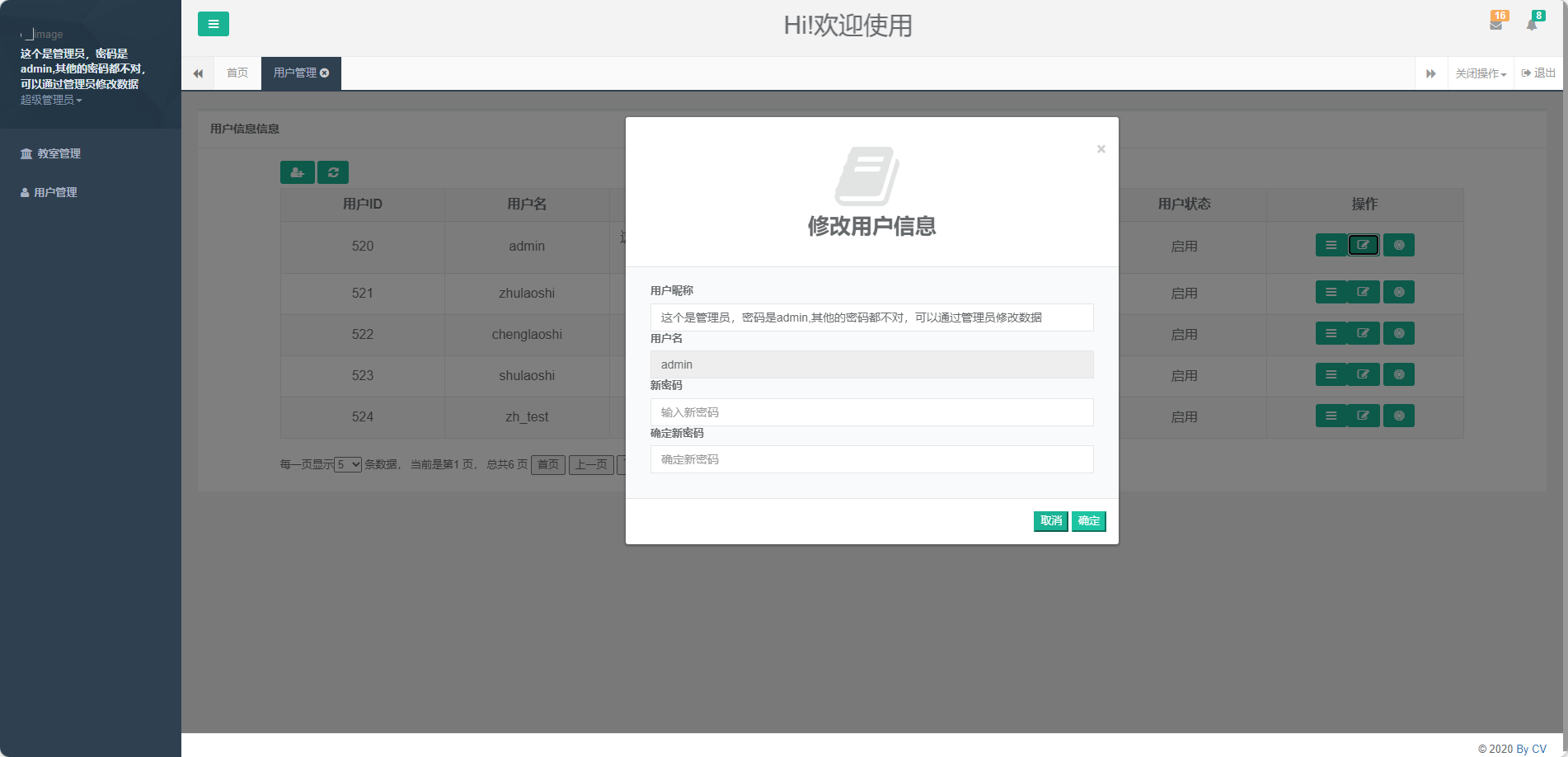作品展示
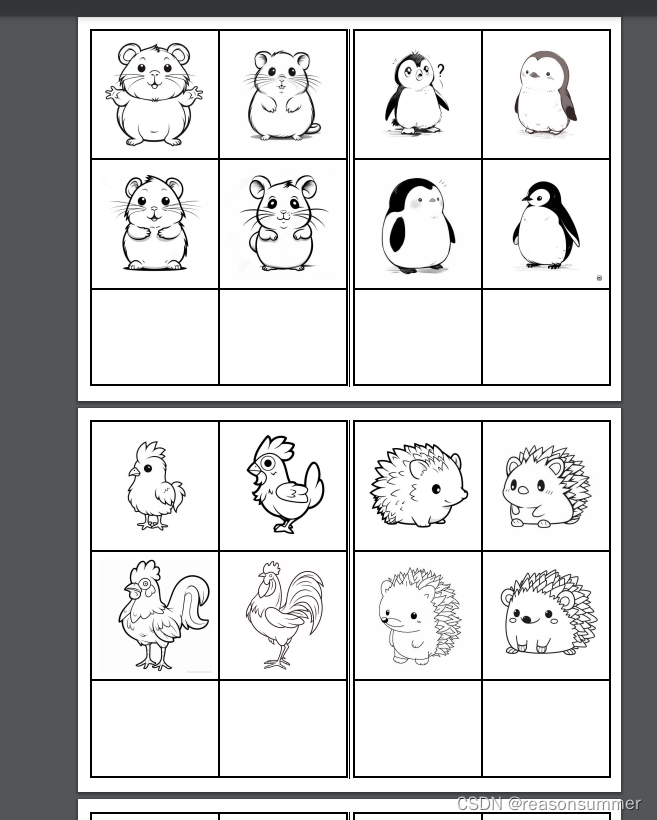
背景需求:
头饰1.0的教学实践发现,完全可以利用裁剪的边缘纸条作为头饰的套环。因此重新设计word模板,合理布局图案位置,设计了一页2份的头饰。
原来样式:一页一份动物(4个)

现在样式:一页2份动物(8个)

材料准备
位置
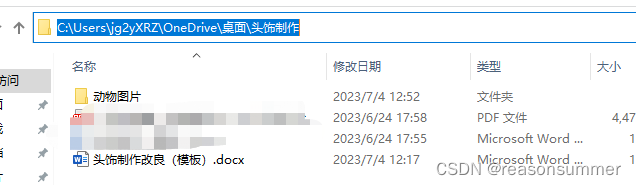
图片(一张图有4个小图)需要切割

Word设计

代码展示
# '''
# 四图动物 头饰制作
# 目的:引导幼儿延边剪任意一种的动物的四个图片,制作头饰,折纸物
# 作者:阿夏
# 时间:2023年7月4日17:27)
# '''
# 切割四张图片
from PIL import Image
import os
import os.path
long=int(input('图片长度像素(1024)\n'))
wide=int(input('图片宽度像素(1024)\n'))
small_long=int(input('长边切分2(4*3)\n'))
small_wide=int(input('宽边切分2(4*3)\n'))
# 目前图片都是2*2,3*3排列
# 1:1图比例是2048
# 16:9图片比例 2912:1632
z=0
longall=[]
longall.append(z)
for l in range(1,small_long+1):
ll=float(long/small_long*l)
longall.append(ll)
print(longall)
# 右侧边的所有参数 长/X
# [0, 512, 1024, 1536, 2048]
wideall=[]
wideall.append(z)
for w in range(1,small_wide+1):
ww=float(long/small_wide*w)
wideall.append(ww)
print(wideall)
# 下边的所有参数 宽/X
# [0, 682.6666666666666, 1365.3333333333333, 2048.0]
pic=[]
for x in range(0,small_wide):
for y in range(0,small_long):
z1=longall[y]
z2=wideall[x]
z3=longall[y+1]
z4=wideall[x+1]
pic.append(z1)
pic.append(z2)
pic.append(z3)
pic.append(z4)
print(len(pic))
# 新建一个”装N份word和PDF“的文件夹
os.mkdir(r'C:\Users\jg2yXRZ\OneDrive\桌面\头饰制作\动物四格图片')
if not os.path.exists(r'C:\Users\jg2yXRZ\OneDrive\桌面\头饰制作\动物四格图片'):
os.mkdir(r'C:\Users\jg2yXRZ\OneDrive\桌面\头饰制作\动物四格图片')
else:
pass
# 定义文件所在文件夹
image_dir = r'C:\Users\jg2yXRZ\OneDrive\桌面\头饰制作\动物图片'
for parent, dir_name, file_names in os.walk(image_dir): # 遍历每一张图片
for filename in file_names:
print(filename)
pic_name = os.path.join(parent, filename)
image = Image.open(pic_name)
_width, _height = image.size
print(_width, _height)
qfall=4
# 每张图有4个坐标
n=0
for p in range(int(len(pic)/4)):
pp=pic[p*4:p*4+4]
print(pp)
# 定义裁剪范围(left, upper, right, lower)1024
# # box = image.crop((0,0,123,123))
box = image.crop((pp[0],pp[1],pp[2],pp[3]))
name = filename[:-4]+'_'+str(n) +'.png'
print(name)
# # # ,pp[3],pp[4],pp[5],pp[6],pp[7],pp[8],pp[9]))
# # name = filename[:-4]+'_'+str(p) +'.png'
box.save(r'C:\Users\jg2yXRZ\OneDrive\桌面\头饰制作\动物四格图片\{}'.format(name))
n+=1
# print('Done!')
print('----------第1步:提取所有的幼儿照片的路径------------')
import os
path=[]
p=r"C:\Users\jg2yXRZ\OneDrive\桌面\头饰制作\动物四格图片"
# 过滤:只保留png结尾的图片 31张(多几张备用)
imgs=os.listdir(p)
for img in imgs:
if img.endswith(".png"):
path.append(p+'\\'+img)
# 所有图片的路径
print(path)
# 提取动物名字倒数第4个字之前的动物名字
print(imgs)
# 四个为一组
path4=[]
for t in range(int(len(path)/4)):
tt=path[t*4:t*4+4]
path4.append(tt)
print(path4)
print(len(path4))
print('----------第2步:新建一个临时文件夹------------')
# 新建一个”装N份word和PDF“的文件夹
os.mkdir(r'C:\Users\jg2yXRZ\OneDrive\桌面\头饰制作\零时Word')
print('----------第3步:随机抽取12张图片 ------------')
import docx
from docx import Document
from docx.shared import Pt
from docx.shared import RGBColor
from docx.enum.text import WD_PARAGRAPH_ALIGNMENT
from docx.oxml.ns import qn
import random
import os,time
import docx
from docx import Document
from docx.shared import Inches,Cm,Pt
from docx.shared import RGBColor
from docx.enum.text import WD_PARAGRAPH_ALIGNMENT
# # from docx.enum.text import WD_VERTICAL_ALIGNMENT
# from docx.enum.table import WD_CELL_VERTICAL_ALIGNMENT #用来设置单元格垂直对齐方式
from docx.oxml.ns import qn
from docxtpl import DocxTemplate
import pandas as pd
from docx2pdf import convert
from docx.shared import RGBColor
bg=[]
for xx in range(0,2):
for yy in range(0,2):
aa='{}{}'.format(xx,yy)
bg.append(aa)
print(bg)
# ['00', '01', '10', '11']
for nn in range(0,int(len(path4)/2)): # 4张一组路径
doc = Document(r'C:\Users\jg2yXRZ\OneDrive\桌面\头饰制作\头饰制作改良(模板).docx')
figures=path4[nn*2:nn*2+2] # 图片的全路径的第一张
print(figures)
for b in range(2):
table = doc.tables[b] # 4567(8)行
for t in range(len(bg)): # 02
pp=int(bg[t][0:1])
qq=int(bg[t][1:2])
# print(p)
k=figures[b][t]
print(pp,qq,k)
# 写入照片
run=doc.tables[b].cell(pp,qq).paragraphs[0].add_run() # # 图片位置 第一个表格的0 3 插入照片
run.add_picture(r'{}'.format(k),width=Cm(6.17),height=Cm(6.17))
table.cell(pp,qq).paragraphs[0].alignment = WD_PARAGRAPH_ALIGNMENT.CENTER #居中
doc.save(r'C:\Users\jg2yXRZ\OneDrive\桌面\头饰制作\零时Word\{}.docx'.format('%02d'%nn))
from docx2pdf import convert
# docx 文件另存为PDF文件
inputFile = r"C:/Users/jg2yXRZ/OneDrive/桌面/头饰制作/零时Word/{}.docx".format('%02d'%nn) # 要转换的文件:已存在
outputFile = r"C:/Users/jg2yXRZ/OneDrive/桌面/头饰制作/零时Word/{}.pdf".format('%02d'%nn) # 要生成的文件:不存在
# 先创建 不存在的 文件
f1 = open(outputFile, 'w')
f1.close()
# 再转换往PDF中写入内容
convert(inputFile, outputFile)
print('----------第4步:把都有PDF合并为一个打印用PDF------------')
# 多个PDF合并(CSDN博主「红色小小螃蟹」,https://blog.csdn.net/yangcunbiao/article/details/125248205)
import os
from PyPDF2 import PdfFileMerger
target_path = 'C:/Users/jg2yXRZ/OneDrive/桌面/头饰制作/零时Word'
pdf_lst = [f for f in os.listdir(target_path) if f.endswith('.pdf')]
pdf_lst = [os.path.join(target_path, filename) for filename in pdf_lst]
pdf_lst.sort()
file_merger = PdfFileMerger()
for pdf in pdf_lst:
print(pdf)
file_merger.append(pdf)
file_merger.write("C:/Users/jg2yXRZ/OneDrive/桌面/头饰制作/(打印合集)头饰制作2.0({}人共{}份).pdf".format(len(path),len(path)))
file_merger.close()
# doc.Close()
# print('----------第5步:删除临时文件夹------------')
import shutil
shutil.rmtree('C:/Users/jg2yXRZ/OneDrive/桌面/头饰制作/零时Word') #递归删除文件夹,即:删除非空文件夹
shutil.rmtree('C:/Users/jg2yXRZ/OneDrive/桌面/头饰制作/动物四格图片') #递归删除文件夹,即:删除非空文件夹
终端运行;
先切割图片

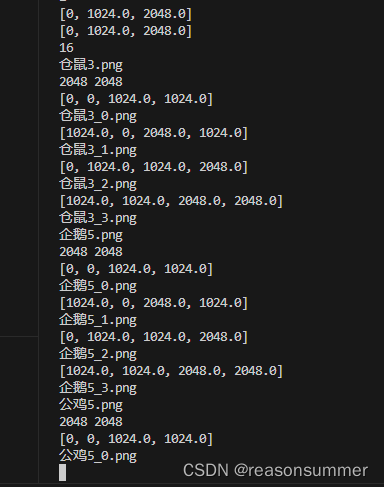

切割图片需要一段时间

随后开始把小图片分别插入Word
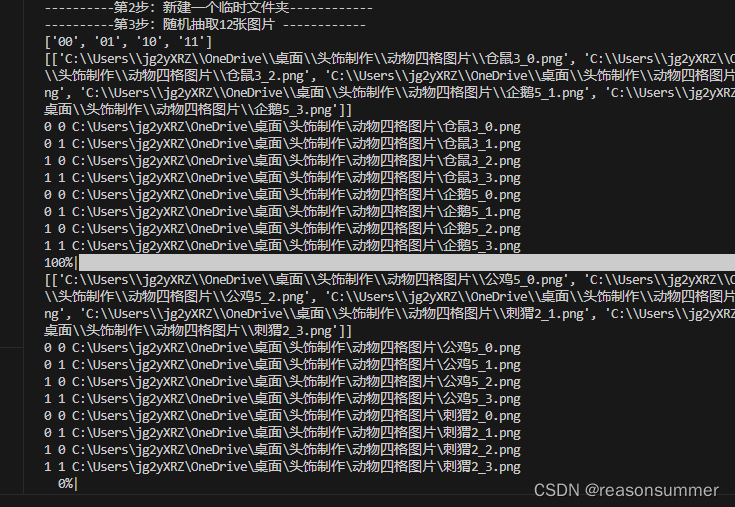
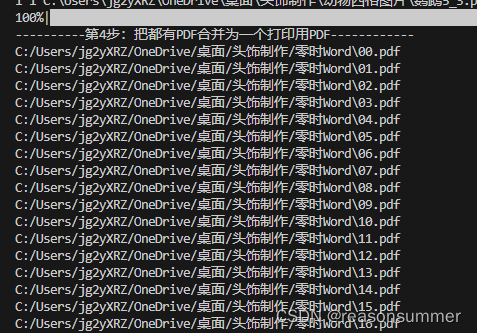
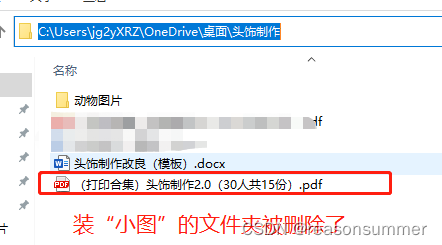
最后的PDF打包文件
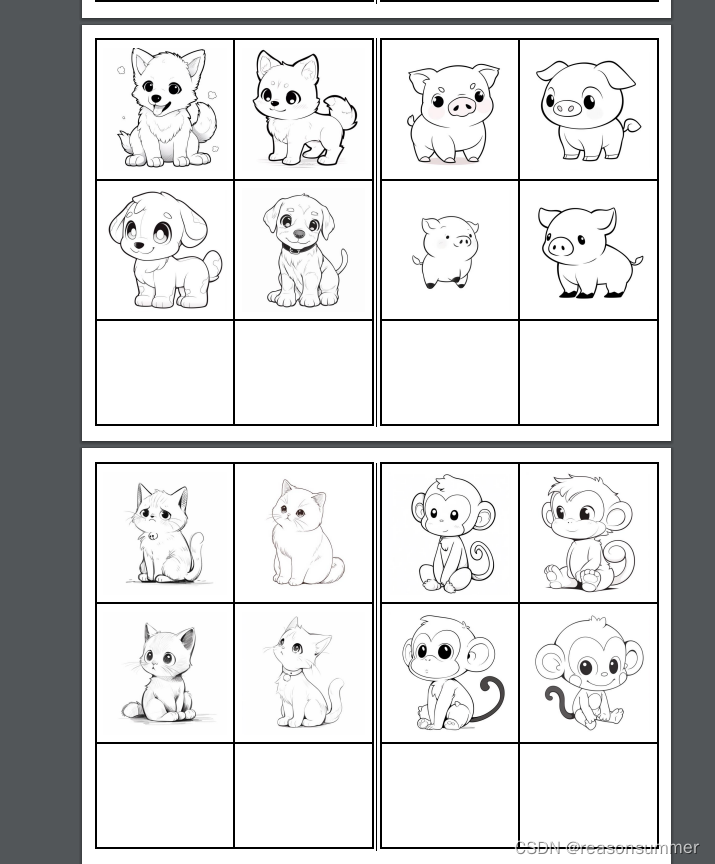
------------END---------------
下学期暂时没有固定班级了,对教学的、办公的批量化需求减低了。缺乏实用性情况下,但愿研究还能继续下去啊